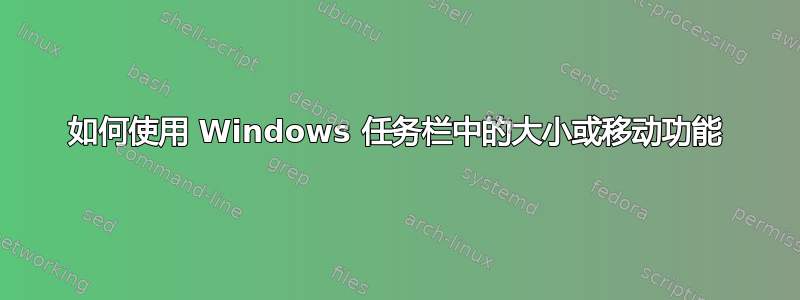
在任务栏中,您可以将鼠标悬停并右键单击某个内容,它将显示“还原”、“移动”、“大小”、“最小化”、“最大化”和“关闭”Alt+F4。我尝试使用“大小”或“移动”,但无法使用。当我单击它时,光标会变成带箭头的加号,但我无法调整大小或移动。
请注意,我尝试使用“大小”或“移动”的窗口以某种方式隐藏到了无法访问的地方,并且它的尺寸似乎被调整到尽可能最小的尺寸。
另一个需要注意的是,我可以将其最大化,但单击恢复后,它会再次变小并进入无法访问的地方。
答案1
我尝试使用“大小”或“移动”,但无法使用。单击它时,光标变成带箭头的加号,但我无法调整大小或移动。
从窗口菜单中选择“大小”或“移动”选项后,您需要按下键盘上的一个箭头键。然后,您可以继续使用键盘,也可以使用鼠标。
我可以将其最大化,但单击恢复后,它会再次变小并进入无法访问的地方。
这是正常的。操作系统实际上会跟踪三窗口有不同的状态/大小:最小化、正常/恢复和最大化。当您最大化窗口时,它会改变屏幕上的大小,但不会覆盖有关其“正常/恢复”大小的内部信息。因此,当您恢复最大化窗口时,它会恢复到最大化之前的大小。
如果在窗口处于“正常/恢复”状态时使用“大小”和/或“移动”选项来控制窗口,则这将覆盖窗口的正常/恢复状态。


